Leia o artigo para ver como você pode evitar Golpes de phishing Revolut e malware remove que foi distribuído por tais fraudes. E-mails, mensagens e sites estão todos envolvidos nestes tipos de spoofing. O artigo também irá ajudá-lo a reconhecer Golpes de phishing Revolut eo funcionário Revol mensagens de um outro. Se você perceber que seu computador está infectado ou comportamento estranho, recomendamos que você digitalizá-lo com uma ferramenta de segurança.
Golpes de phishing Revolut são mundiais comum. Existem muitas variações destes scams, sites apresentando especificamente projetado para gerar páginas falsificadas, mensagens deliberadamente tentando enganar você tem um problema, ou notificações que podem conduzir a credenciais roubadas ou o seu PC ser infectado com malware. Todos esses tipos de scams Revolut ainda estão em circulação e por meio deles, um monte de dados sensíveis ou dinheiro está sendo roubado. As pessoas continuam vítima de mensagens falsificadas relacionados, apesar de que forma eles são enviados em. Ao longo dos anos Revol é usado em muitos golpes e com cada novo, cibercriminosos melhorar suas habilidades de fazer um embuste o mais próximo possível ao de mensagens original usado pela grande marca. Se você está alvejado com uma mensagem falsificado, você será solicitado para acessar “Revol”Ou visite um domínio Web e executar uma ação há como pagar por um carregamento falhou.

Resumo ameaça
| Nome | |
| Tipo | phishing, PUP, malwares |
| Pequena descrição | Mensagens de phishing que tentam induzi-lo a ligações clicando. Uma vez clicado, um link vai redirecioná-lo em uma página de destino. Você será solicitado a fazer uma ação lá, tais como o fornecimento de credenciais, informações pessoais ou preenchimento de um formulário. Ocasionalmente, clicar em um link vai baixar malware em seu computador. |
| Os sintomas | Você recebe uma mensagem de e-mail que é supostamente a partir de Revol. Você vai ser convidados a clicar em um link. Você pode então começar malware em seu computador ou dispositivo de terra em uma página que imita a oficial Revol local na rede Internet, enquanto exigindo de você para preencher dados pessoais. |
| distribuição Método | -mails de phishing, mensagens de pop-up, redirecionamentos |
| Ferramenta de detecção |
Veja se o seu sistema foi afetado por malware
Baixar
Remoção de Malware Ferramenta
|
| Experiência de usuário | Participe do nosso Fórum discutir . |

Revolut phishing scams outubro 2019 Update - Scam Verificação Ligações
Especialistas em segurança alertam sobre a uma campanha de engenharia social perigoso é direcionado a usuários Revolut. O método escolhido pelos hackers é o envio de e-mails falsos, notificações e todas as mentes de mensagens, a fim de manipulá-los em acreditar que sua conta será bloqueada. Estas mensagens são consideradas táticas de scareware e geralmente têm uma elevada probabilidade de sucesso como a maioria dos usuários vai se preocupar em perder o acesso aos seus fundos.
verificações de segurança pode ser feita se o sistema de lavagem de dinheiro foi desencadeada no entanto Revolut nunca pedirá informações de login ou informações financeiras que podem ser usados em orer para roubar fundos. Os destinatários das mensagens será mostrado um link para uma página controlada por hackers que pode ser qualquer um dos seguintes:
- Acesso de prompts - Os links levarão a um login prompt que irá solicitar que a entrada de usuários suas credenciais Revolut a fim de verificar-los. Se o fizer, dará automaticamente hackers acesso aos seus fundos e informações pessoais.
- Fazer upload de arquivos - Através do falso aplicativos os hackers vão solicitar documentos pessoais e sensível para ser carregado.
- APK Download e instalação - Em alguns casos, os usuários podem ser enganados em download e instalação de um APK de malware a partir de um repositório controlado por hackers.

Golpes Revolut Phishing - Métodos de distribuição
O Revolut golpes de phishing estão se tornando muito mais diversificado como o de serviços financeiros está se tornando mais popular entre os usuários móveis. No momento em que tem havido várias campanhas que foram encontrados para estar entre os principais golpes para o serviço. Na maioria dos casos eles vão usar o chamado métodos diretos que irá chegar aos usuários e tentar manipulá-los para dar as suas informações pessoais ou credenciais do aplicativo. Existem vários métodos principais populares que são comumente usados por hackers:
- E-mails de SPAM - Os hackers podem enviar mensagens em massa usando um método de SPAM que as mensagens parecem ser enviadas por Revolut, banco, Google, Apple ou outro partido que está ligada ao serviço financeiro. O conteúdo provavelmente será roubado ou se parecer com o que é normalmente enviado para as vítimas. Normalmente, as infecções são causadas por meio de redirecionamentos que são executados uma vez que os usuários clicam em links de texto, arquivos multimídia ou participa de algumas atividades - download de arquivos, rolagem e etc.. Isto é feito através da incorporação em scripts avançados JavaScript como alguns provedores de email permitir-lhes por padrão.
- sites de malware - Os criminosos sempre pode criar sites falsos que se apresentam como páginas de destino legítimos, partes do site Revolut ou prompts de login. Existem dois tipos principais - os que estão hospedados em nomes de domínio som similar e, possivelmente, um certificado de segurança assinado e válido e os sites que são mostrados através de um serviço de URL encurtada. Estas páginas são geralmente o login prompts ou partes do site da Revolut.
- redirecionamentos - Os redirecionamentos que são geralmente o resultado de ter instalado um navegador seqüestradores apresentará automaticamente a página endpoint às vítimas. Se a manipulação navegador foi feito a barra de endereços pode mostrar o local Revolut legítimo, mas na verdade, o site falso será mostrado.
- Redes de anúncios - Os hackers podem criar uma lista de sites de malware em redes de anúncios usando suas próprias credenciais ou através hackeados falsos queridos /. Esta é uma estratégia muito eficiente, uma vez que serão publicadas em ambos os sites e comunidades seguras e através das páginas que integram a rede de publicidade relevante. Usando este método só os golpes de phishing Revolut pode atingir um público muito grande e, possivelmente, mundial.
Os golpes de phishing redirecionamentos também pode ser causada por interagir com vários arquivos e aplicativos. Isso pode ser apresentado utilizando diferentes tipos de arquivos e carregadores de malware. Um exemplo bom é o muitas vezes criados documentos infectados com macro que pode ser de todos os formatos populares: arquivos de texto, bases de dados, planilhas e apresentações. Quando eles são abertos pelas vítimas um prompt será exibido pedindo-lhes para permitir que o built-in de scripts. Se isso for feito o motor malware associado será iniciado. Uma alternativa é a criação de instaladores pacote maliciosos que geralmente são legítimos configuração instaladores pacote de programas populares que são baixados por usuários finais: suites criatividade, aplicativos de produtividade e de escritório, utilitários do sistema e jogos de computador mesmo. Eles são enviados para vários sites, incluindo portais de download e redes de compartilhamento de arquivos como o BitTorrent.
Tenha em mente que uma grande parte das infecções são feitas por download e interagir com seqüestradores de navegador - são plugins perigosas que são feitas compatível com a maioria dos browsers populares. As descrições postadas vai prometer a adição de recursos adicionais ou otimizações de desempenho. Para isso os criminosos vão usar comentários de usuários falsos e publicar as descrições através credenials desenvolvedor representadas ou roubados. Um grande número de Revolut golpes de phishing pode ser orquestrada por publicar falsas aplicações tanto para Android e iOS e publicados em seus respectivos repositórios.

Sim Card swap Golpes de phishing Revolut
Um dos mais táticas comuns que foi encontrado a atormentar clientes Revolut é o troca de cartão SIM, orquestrada pelo grupo de hackers. Isso é feito por meio de outros golpes, a fim de assumir o controle do número de telefone do alvo. Os scammers fazê-lo através da recolha de informação pessoal suficiente para convencer as operadoras de telefonia móvel para distribuir o controle do cartão SIM associado aos criminosos. No final, a isso permitirá que os hackers para assumir o controle das contas, fornecendo os seus próprios cartões e alegando que eles são os usuários.

Revolut golpes de phishing - Dicas de Proteção
A fim de proteger-se de Revolut golpes de phishing os usuários precisarão tomar cuidado extra ao fornecer informações sobre si mesmos ou relacionado a suas contas Revolut. Tome nota especial que os hackers podem facilmente se passar por funcionários Revolut e engenheiro social as vítimas a revelar seus números PIN do cartão ou respostas de segurança, como senhas. A melhor ação a fazer neste caso é tirar um screenshot e relatá-los diretamente para Revolut.
Tome nota que a comunicação é feita principalmente através do apoio função de aplicações legítimas. Revolut nunca vai chegar a usuários individuais através de perfis em redes sociais, site especial ou portais. Nós também aconselham todos os usuários Revolut a olhar constantemente para atualizações e manter seus aplicativos atualizados em todos os momentos.
Nos últimos meses tem havido vários avistamentos de falso e notificações falsificadas que irá redirecionar os usuários para um login falso ou página de verificação. Lembramos aos nossos leitores que tais notificações são falsas e devem ser tratadas com suspeita. Eles podem tomar formas de pop-ups e e-mails.

Remover Golpes Revolut phishing e malware relacionados
Tudo que é necessário para remover alguns Golpes de phishing Revolut é ignorar a mensagem, Nunca responder a ela e excluí-lo. Outros golpes exigir um pouco de ação, tais como digitalização minuciosamente sua máquina computador com software de segurança para determinar se você tem algum componente malware que está empurrando Revol mensagens falsificadas para o seu computador, navegador ou e-mail.
É altamente recomendável que todos os usuários de computador a varredura de seu sistema para infecções ativas e malware usando um programa de segurança. Isso poderia prevenir muitas acções maliciosas e malware parar de distribuir mais.
digitalizador Spy Hunter só irá detectar a ameaça. Se você quiser a ameaça de ser removido automaticamente, você precisa comprar a versão completa da ferramenta anti-malware.Saiba Mais Sobre SpyHunter Anti-Malware Ferramenta / Como desinstalar o SpyHunter
- janelas
- Mac OS X
- Google Chrome
- Mozilla Firefox
- Microsoft borda
- Safári
- Internet Explorer
- Parar pop-ups push
Como remover do Windows.
Degrau 1: Digitalizar para com SpyHunter Anti-Malware Ferramenta



Degrau 2: Inicialize seu PC no modo de segurança





Degrau 3: Desinstalar e software relacionado a partir do Windows
Aqui é um método em alguns passos simples que deve ser capaz de desinstalar a maioria dos programas. Não importa se você estiver usando o Windows 10, 8, 7, Vista ou XP, esses passos vai começar o trabalho feito. Arrastando o programa ou a sua pasta para a lixeira pode ser um muito má decisão. Se você fizer isso, pedaços e peças do programa são deixados para trás, e que pode levar a um trabalho instável do seu PC, erros com as associações de tipo de arquivo e outras atividades desagradáveis. A maneira correta de obter um programa fora de seu computador é para desinstalá-lo. Fazer isso:


 Siga as instruções acima e você vai com sucesso desinstalar a maioria dos programas.
Siga as instruções acima e você vai com sucesso desinstalar a maioria dos programas.
Degrau 4: Limpe todos os registros, Criado por no seu PC.
Os registros normalmente alvo de máquinas Windows são os seguintes:
- HKEY_LOCAL_MACHINE Software Microsoft Windows CurrentVersion Run
- HKEY_CURRENT_USER Software Microsoft Windows CurrentVersion Run
- HKEY_LOCAL_MACHINE Software Microsoft Windows CurrentVersion RunOnce
- HKEY_CURRENT_USER Software Microsoft Windows CurrentVersion RunOnce
Você pode acessá-los abrindo o editor de registro do Windows e excluir quaisquer valores, criado por lá. Isso pode acontecer, seguindo os passos abaixo:


 Gorjeta: Para encontrar um valor criado-vírus, você pode botão direito do mouse sobre ela e clique "Modificar" para ver qual arquivo é definido para ser executado. Se este é o local do arquivo de vírus, remover o valor.
Gorjeta: Para encontrar um valor criado-vírus, você pode botão direito do mouse sobre ela e clique "Modificar" para ver qual arquivo é definido para ser executado. Se este é o local do arquivo de vírus, remover o valor.
Guia de remoção de vídeo para (janelas).
Livre-se do Mac OS X.
Degrau 1: Desinstalar e remover arquivos e objetos relacionados





O seu Mac irá então mostrar uma lista de itens que iniciar automaticamente quando você log in. Procure quaisquer aplicativos suspeitos idêntica ou semelhante a . Verifique o aplicativo que você deseja parar de funcionar automaticamente e selecione no Minus (“-“) ícone para escondê-lo.
- Vamos para inventor.
- Na barra de pesquisa digite o nome do aplicativo que você deseja remover.
- Acima da barra de pesquisa alterar os dois menus para "Arquivos do sistema" e "Estão incluídos" para que você possa ver todos os arquivos associados ao aplicativo que você deseja remover. Tenha em mente que alguns dos arquivos não pode estar relacionada com o aplicativo que deve ter muito cuidado quais arquivos você excluir.
- Se todos os arquivos estão relacionados, segure o ⌘ + A botões para selecioná-los e, em seguida, levá-los a "Lixo".
No caso de você não pode remover via Degrau 1 acima:
No caso de você não conseguir encontrar os arquivos de vírus e objetos em seus aplicativos ou outros locais que têm mostrado acima, você pode olhar para eles manualmente nas Bibliotecas do seu Mac. Mas antes de fazer isso, por favor leia o aviso legal abaixo:



Você pode repetir o mesmo procedimento com os outros Biblioteca diretórios:
→ ~ / Library / LaunchAgents
/Biblioteca / LaunchDaemons
Gorjeta: ~ é ali de propósito, porque leva a mais LaunchAgents.
Degrau 2: Procure e remova arquivos do seu Mac
Quando você está enfrentando problemas em seu Mac, como resultado de scripts e programas como indesejados , a forma recomendada de eliminar a ameaça é usando um programa anti-malware. O SpyHunter para Mac oferece recursos avançados de segurança, além de outros módulos que melhoram a segurança do seu Mac e a protegem no futuro.
Guia de remoção de vídeo para (Mac)
Remover do Google Chrome.
Degrau 1: Inicie o Google Chrome e abra o menu suspenso

Degrau 2: Mova o cursor sobre "Ferramentas" e, em seguida, a partir do menu alargado escolher "extensões"

Degrau 3: Desde o aberto "extensões" menu de localizar a extensão indesejada e clique em seu "Retirar" botão.

Degrau 4: Após a extensão é removido, reinicie o Google Chrome fechando-o do vermelho "X" botão no canto superior direito e iniciá-lo novamente.
Apagar do Mozilla Firefox.
Degrau 1: Inicie o Mozilla Firefox. Abra a janela do menu:

Degrau 2: Selecione os "Add-ons" ícone do menu.

Degrau 3: Selecione a extensão indesejada e clique "Retirar"

Degrau 4: Após a extensão é removido, restart Mozilla Firefox fechando-lo do vermelho "X" botão no canto superior direito e iniciá-lo novamente.
Desinstalar do Microsoft Edge.
Degrau 1: Inicie o navegador Edge.
Degrau 2: Abra o menu suspenso clicando no ícone no canto superior direito.

Degrau 3: A partir do menu drop seleccionar "extensões".

Degrau 4: Escolha a extensão suspeita de malware que deseja remover e clique no ícone de engrenagem.

Degrau 5: Remova a extensão maliciosa rolando para baixo e clicando em Desinstalar.

Remover do Safari
Degrau 1: Inicie o aplicativo Safari.
Degrau 2: Depois de passar o cursor do mouse para o topo da tela, clique no texto do Safari para abrir seu menu suspenso.
Degrau 3: A partir do menu, Clique em "preferências".

Degrau 4: Depois disso, selecione a guia 'Extensões'.

Degrau 5: Clique uma vez sobre a extensão que você deseja remover.
Degrau 6: Clique em 'Desinstalar'.

Uma janela pop-up aparecerá pedindo a confirmação de desinstalação a extensão. selecionar 'Desinstalar' novamente, e o vai ser removido.
Eliminar do Internet Explorer.
Degrau 1: Inicie o Internet Explorer.
Degrau 2: Clique no ícone de engrenagem denominado 'Ferramentas' para abrir o menu suspenso e selecione 'Gerenciar Complementos'

Degrau 3: Na janela 'Gerenciar Complementos'.

Degrau 4: Selecione a extensão que deseja remover e clique em 'Desativar'. Uma janela pop-up será exibida para informá-lo que você está prestes a desativar a extensão selecionada, e mais alguns add-ons pode ser desativado assim. Deixe todas as caixas marcadas, e clique em 'Desativar'.

Degrau 5: Após a extensão indesejada foi removido, reinicie o Internet Explorer fechando-o com o botão vermelho 'X' localizado no canto superior direito e reinicie-o.
Remova notificações push de seus navegadores
Desative as notificações push do Google Chrome
Para desativar quaisquer notificações push do navegador Google Chrome, Por favor, siga os passos abaixo:
Degrau 1: Vamos para Configurações no Chrome.

Degrau 2: Em Configurações, selecione “Configurações avançadas”:

Degrau 3: Clique em “Configurações de conteúdo”:

Degrau 4: Abrir "notificações”:

Degrau 5: Clique nos três pontos e escolha Bloco, Editar ou remover opções:

Remover notificações push no Firefox
Degrau 1: Vá para Opções do Firefox.

Degrau 2: Vá para as configurações", digite “notificações” na barra de pesquisa e clique "Configurações":

Degrau 3: Clique em “Remover” em qualquer site para o qual deseja que as notificações desapareçam e clique em “Salvar alterações”

Parar notificações push no Opera
Degrau 1: Na ópera, pressione ALT + P para ir para Configurações.

Degrau 2: Na pesquisa de configuração, digite “Conteúdo” para ir para Configurações de Conteúdo.

Degrau 3: Abrir notificações:

Degrau 4: Faça o mesmo que você fez com o Google Chrome (explicado abaixo):

Elimine notificações push no Safari
Degrau 1: Abra as preferências do Safari.

Degrau 2: Escolha o domínio de onde você gosta de push pop-ups e mude para "Negar" de "Permitir".
-Perguntas frequentes
O que é ?
A ameaça é adware ou vírus redirecionar navegador.
Pode tornar o seu computador significativamente lento e exibir anúncios. A ideia principal é que suas informações provavelmente sejam roubadas ou mais anúncios sejam exibidos em seu dispositivo.
Os criadores de tais aplicativos indesejados trabalham com esquemas de pagamento por clique para fazer seu computador visitar tipos de sites arriscados ou diferentes que podem gerar fundos para eles. É por isso que eles nem se importam com os tipos de sites que aparecem nos anúncios. Isso torna o software indesejado indiretamente arriscado para o seu sistema operacional.
Quais são os sintomas de ?
Existem vários sintomas a serem observados quando esta ameaça específica e também aplicativos indesejados em geral estão ativos:
Sintoma #1: Seu computador pode ficar lento e ter baixo desempenho em geral.
Sintoma #2: Você tem barras de ferramentas, add-ons ou extensões em seus navegadores da web que você não se lembra de ter adicionado.
Sintoma #3: Você vê todos os tipos de anúncios, como resultados de pesquisa com anúncios, pop-ups e redirecionamentos para aparecerem aleatoriamente.
Sintoma #4: Você vê os aplicativos instalados no seu Mac sendo executados automaticamente e não se lembra de instalá-los.
Sintoma #5: Você vê processos suspeitos em execução no Gerenciador de Tarefas.
Se você ver um ou mais desses sintomas, então os especialistas em segurança recomendam que você verifique se há vírus no seu computador.
Que tipos de programas indesejados existem?
De acordo com a maioria dos pesquisadores de malware e especialistas em segurança cibernética, as ameaças que atualmente podem afetar o seu dispositivo podem ser software antivírus desonesto, adware, seqüestradores de navegador, clickers, otimizadores falsos e quaisquer formas de PUPs.
O que fazer se eu tiver um "vírus" gostar ?
Com algumas ações simples. Em primeiro lugar, é imperativo que você siga estas etapas:
Degrau 1: Encontre um computador seguro e conecte-o a outra rede, não aquele em que seu Mac foi infectado.
Degrau 2: Alterar todas as suas senhas, a partir de suas senhas de e-mail.
Degrau 3: Habilitar autenticação de dois fatores para proteção de suas contas importantes.
Degrau 4: Ligue para o seu banco para mude os detalhes do seu cartão de crédito (codigo secreto, etc.) se você salvou seu cartão de crédito para compras on-line ou realizou atividades on-line com seu cartão.
Degrau 5: Tenha certeza de ligue para o seu ISP (Provedor de Internet ou operadora) e peça a eles que alterem seu endereço IP.
Degrau 6: Mude o seu Senha do wifi.
Degrau 7: (Opcional): Certifique-se de verificar todos os dispositivos conectados à sua rede em busca de vírus e repita essas etapas para eles se eles forem afetados.
Degrau 8: Instale o anti-malware software com proteção em tempo real em todos os dispositivos que você possui.
Degrau 9: Tente não baixar software de sites que você não conhece e fique longe de sites de baixa reputação em geral.
Se você seguir essas recomendações, sua rede e todos os dispositivos se tornarão significativamente mais seguros contra quaisquer ameaças ou software invasor de informações e também estarão livres de vírus e protegidos no futuro.
como funciona?
Uma vez instalado, pode coletar dados utilização rastreadores. Esses dados são sobre seus hábitos de navegação na web, como os sites que você visita e os termos de pesquisa que você usa. Em seguida, é usado para direcionar anúncios ou vender suas informações a terceiros.
também pode baixe outro software malicioso em seu computador, como vírus e spyware, que pode ser usado para roubar suas informações pessoais e exibir anúncios arriscados, que pode redirecionar para sites de vírus ou fraudes.
é malware?
A verdade é que os filhotes (adware, seqüestradores de navegador) não são vírus, mas pode ser tão perigoso pois eles podem mostrar e redirecioná-lo para sites de malware e páginas fraudulentas.
Muitos especialistas em segurança classificam programas potencialmente indesejados como malware. Isso ocorre devido aos efeitos indesejados que os PUPs podem causar, como exibir anúncios intrusivos e coletar dados do usuário sem o conhecimento ou consentimento do usuário.
Sobre a Pesquisa
O conteúdo que publicamos em SensorsTechForum.com, este guia de remoção de instruções incluído, é o resultado de uma extensa pesquisa, trabalho árduo e a dedicação de nossa equipe para ajudá-lo a remover o específico, problema relacionado ao adware, e restaure seu navegador e sistema de computador.
Como conduzimos a pesquisa sobre ?
Observe que nossa pesquisa é baseada em investigações independentes. Estamos em contato com pesquisadores de segurança independentes, graças ao qual recebemos atualizações diárias sobre o malware mais recente, adware, e definições de sequestrador de navegador.
além disso, a pesquisa por trás da ameaça é apoiada com VirusTotal.
Para entender melhor esta ameaça online, por favor, consulte os seguintes artigos que fornecem detalhes conhecedores.














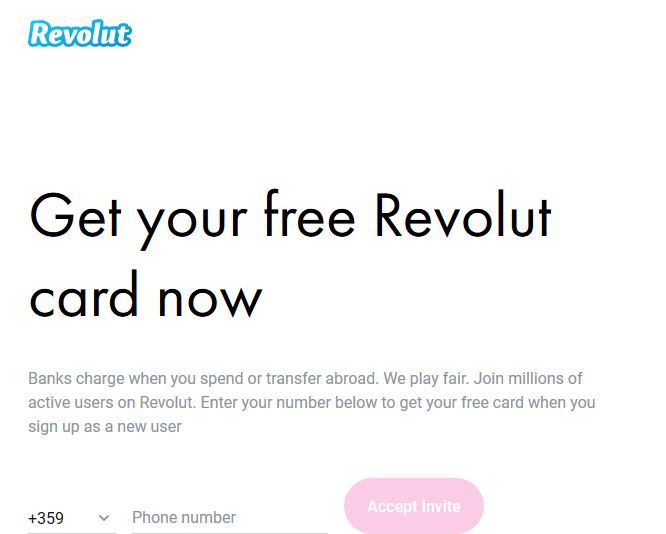

Roubar atenção do dinheiro.. Eu tenho a conta bloqueada com 500 euro parar por 6 meses!!! Ninguém responde assistência inexistente!!!